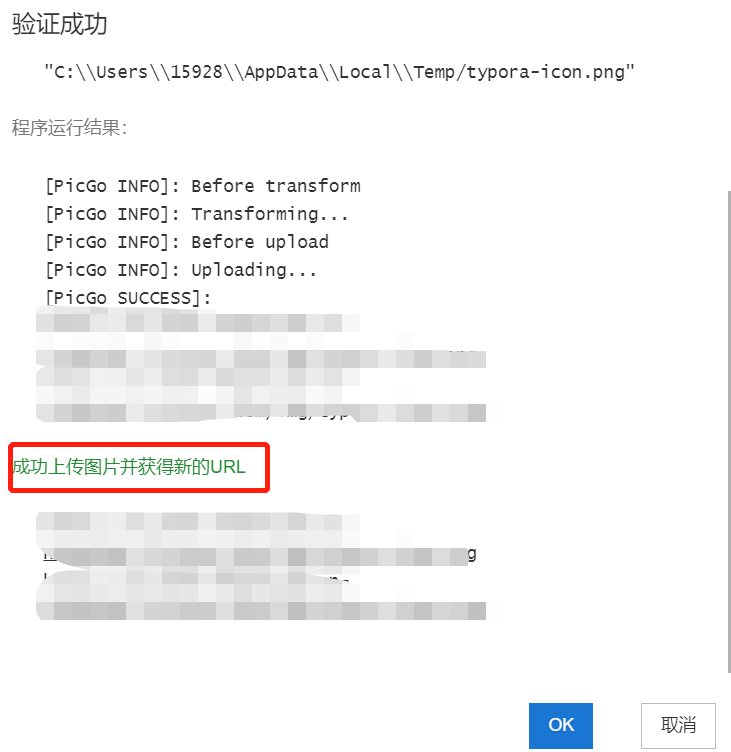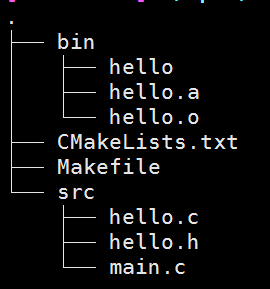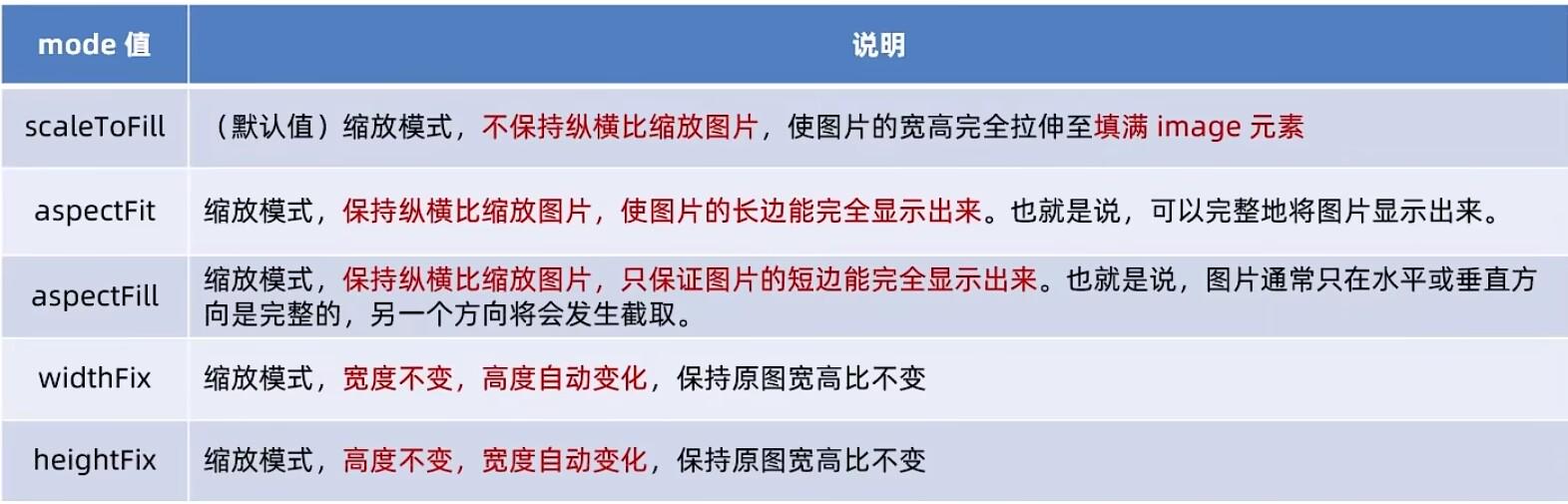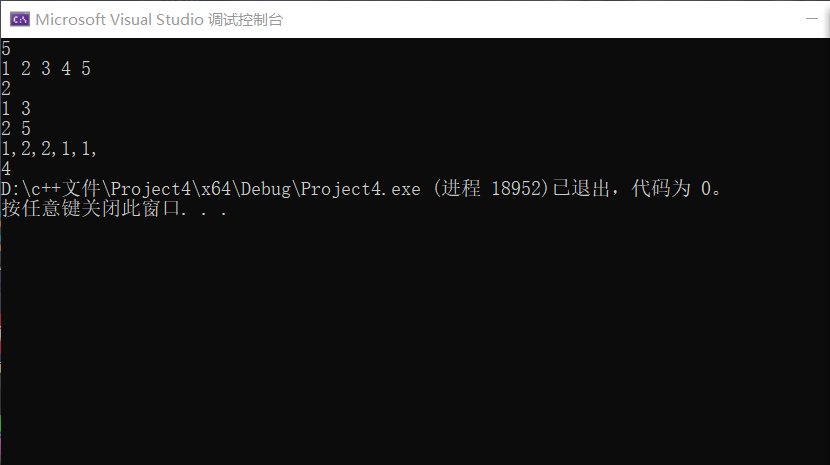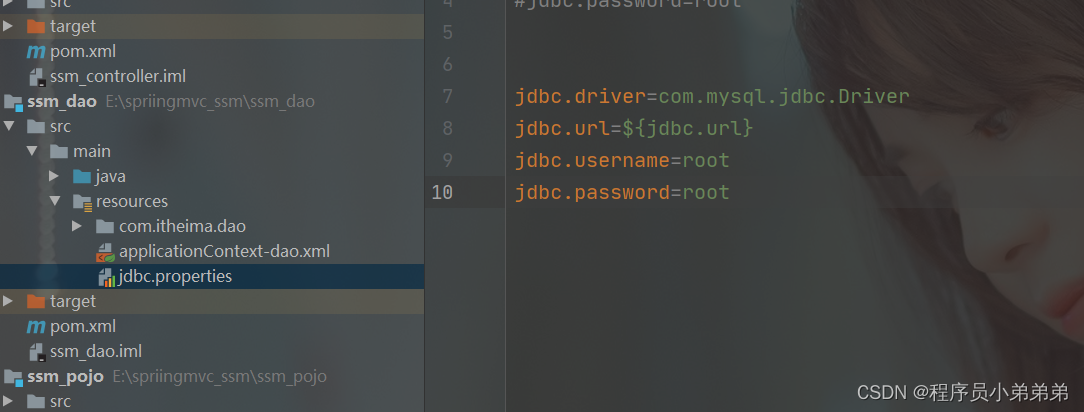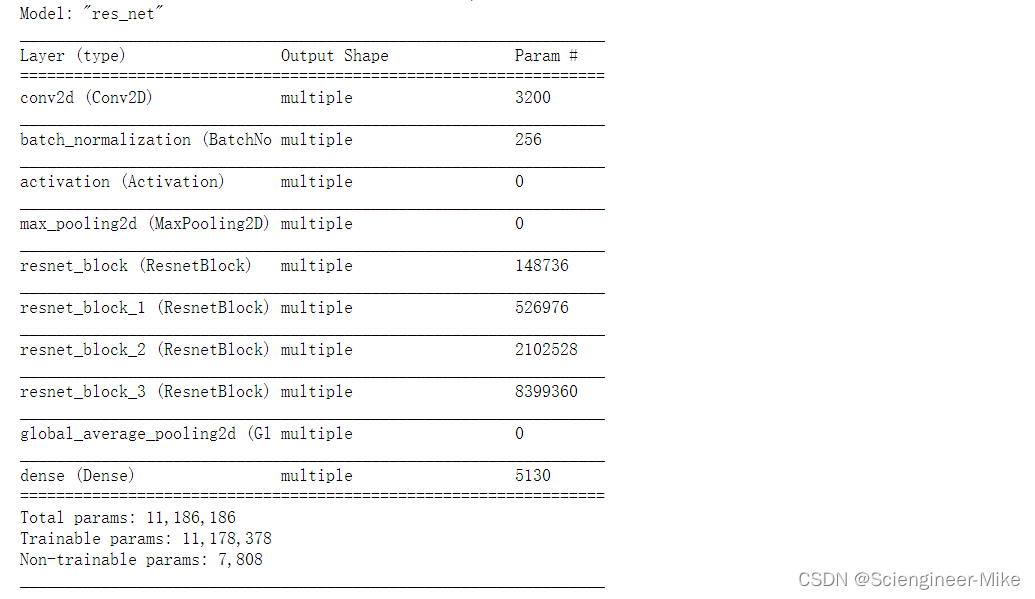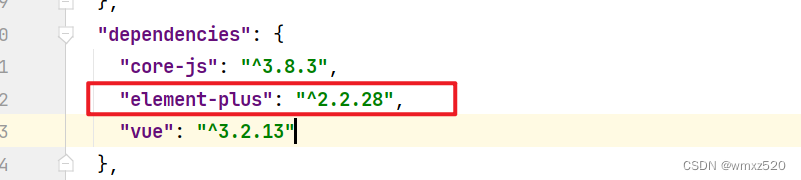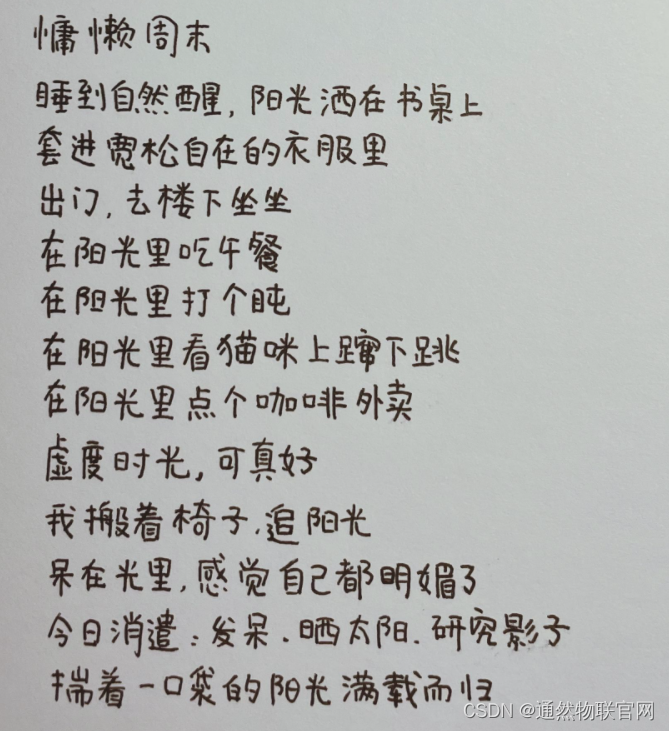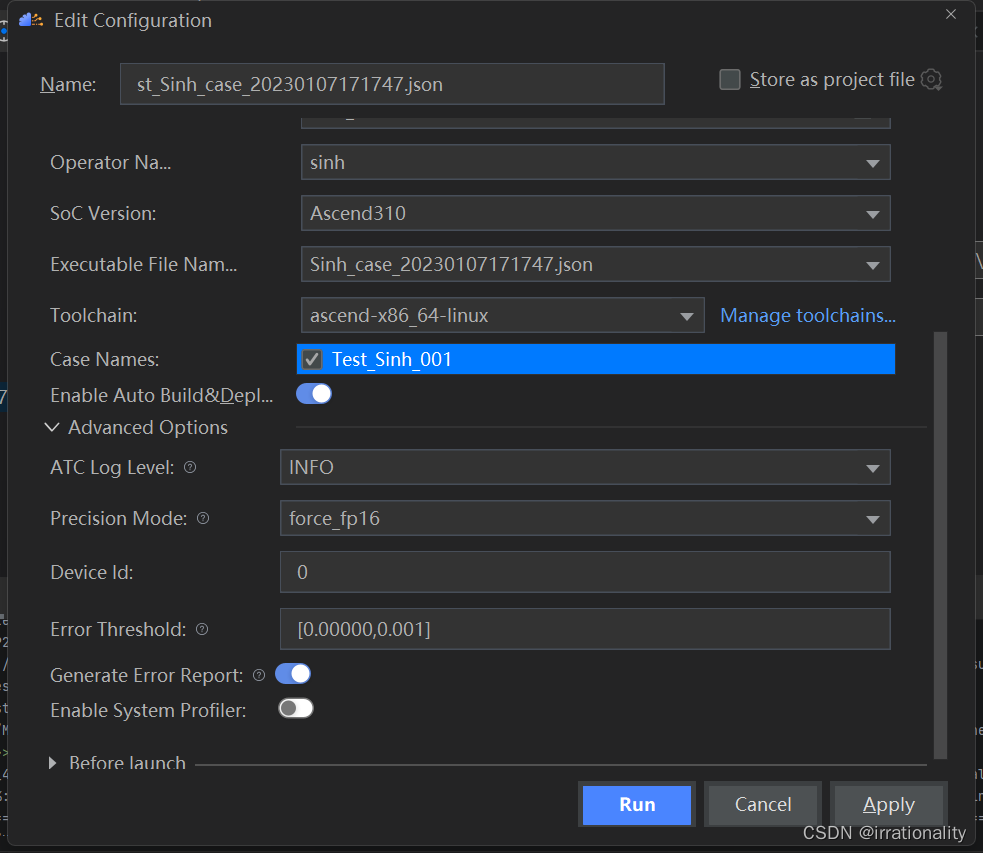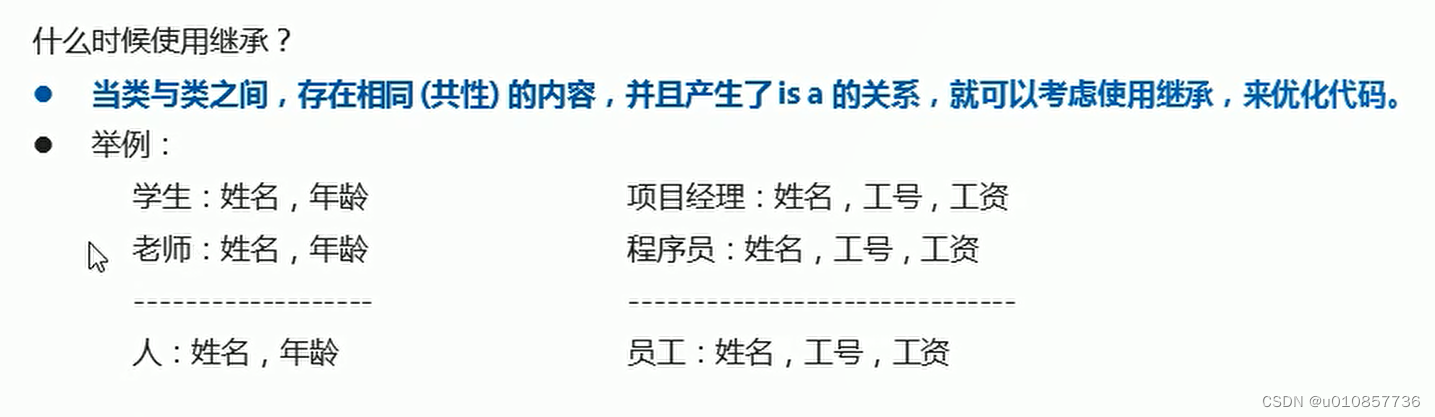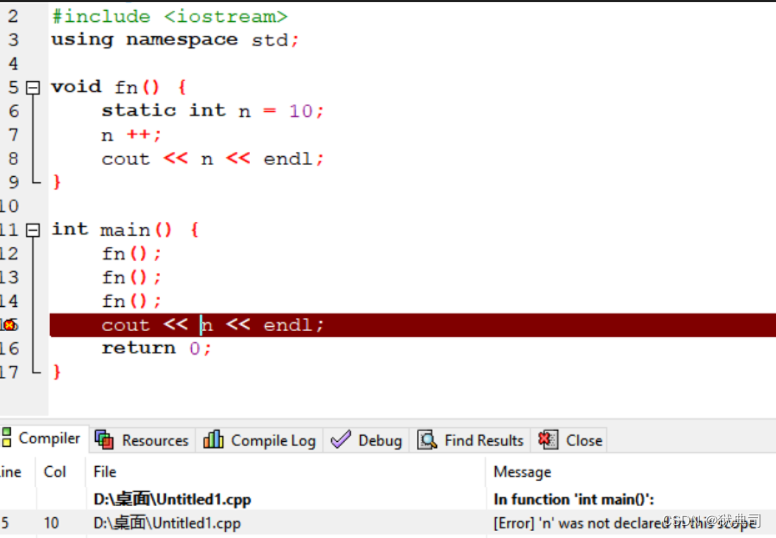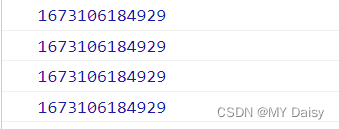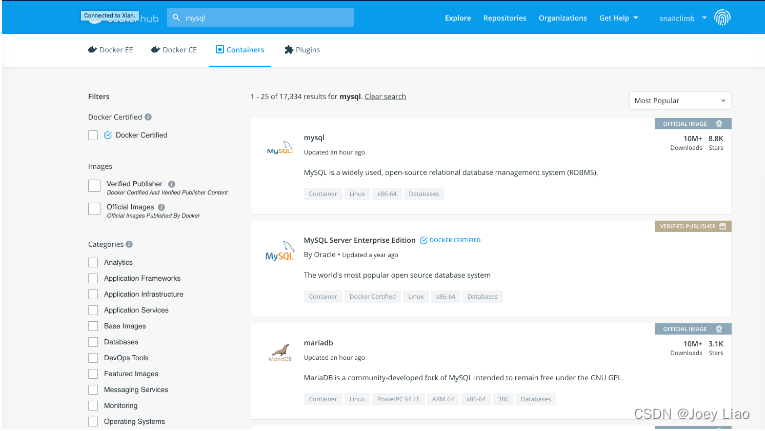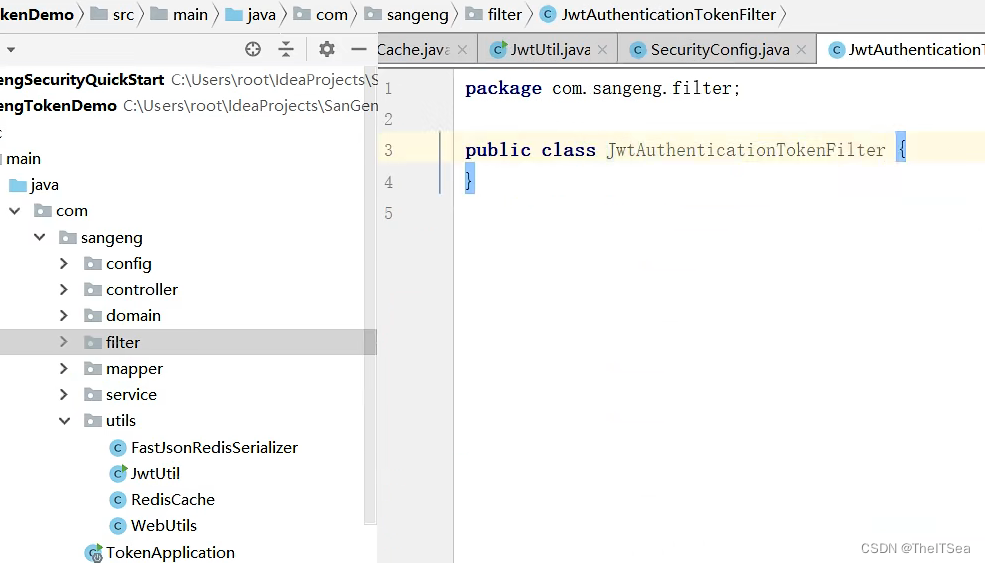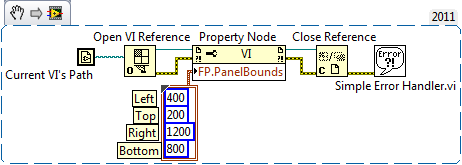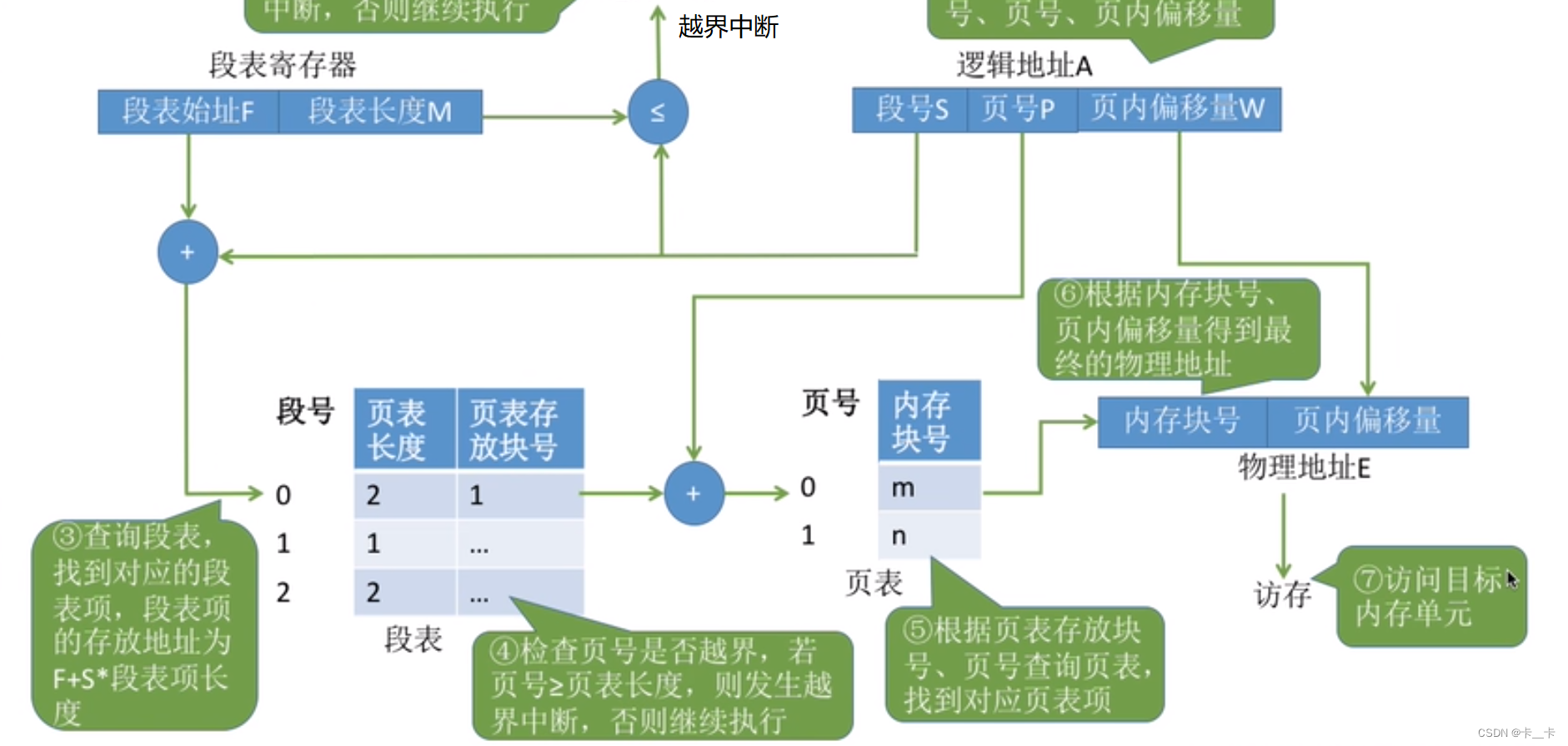由于码云现在需要登录才能看到相关图片文件后,导致我们已经不能愉快的使用它作为图床了,所以我们需要使用其他工具来作为图床使用了,本文使用阿里云OSS作为Typora的图床。
阿里云OSS相较于其他几个方法来说最大的优点就是稳定了,唯一的缺点就是需要我们花费点启动资金了,当然你也可以使用免费的哈。
1. 阿里云OSS开通
- 首先我们开通阿里云OSS服务:

- 点击bucket 列表,创建bucket。
- 名字随便起,没有大写字母即可;需要注意的是读写权限设置为公共读。
- 购买资源包,半年只需要五块钱。
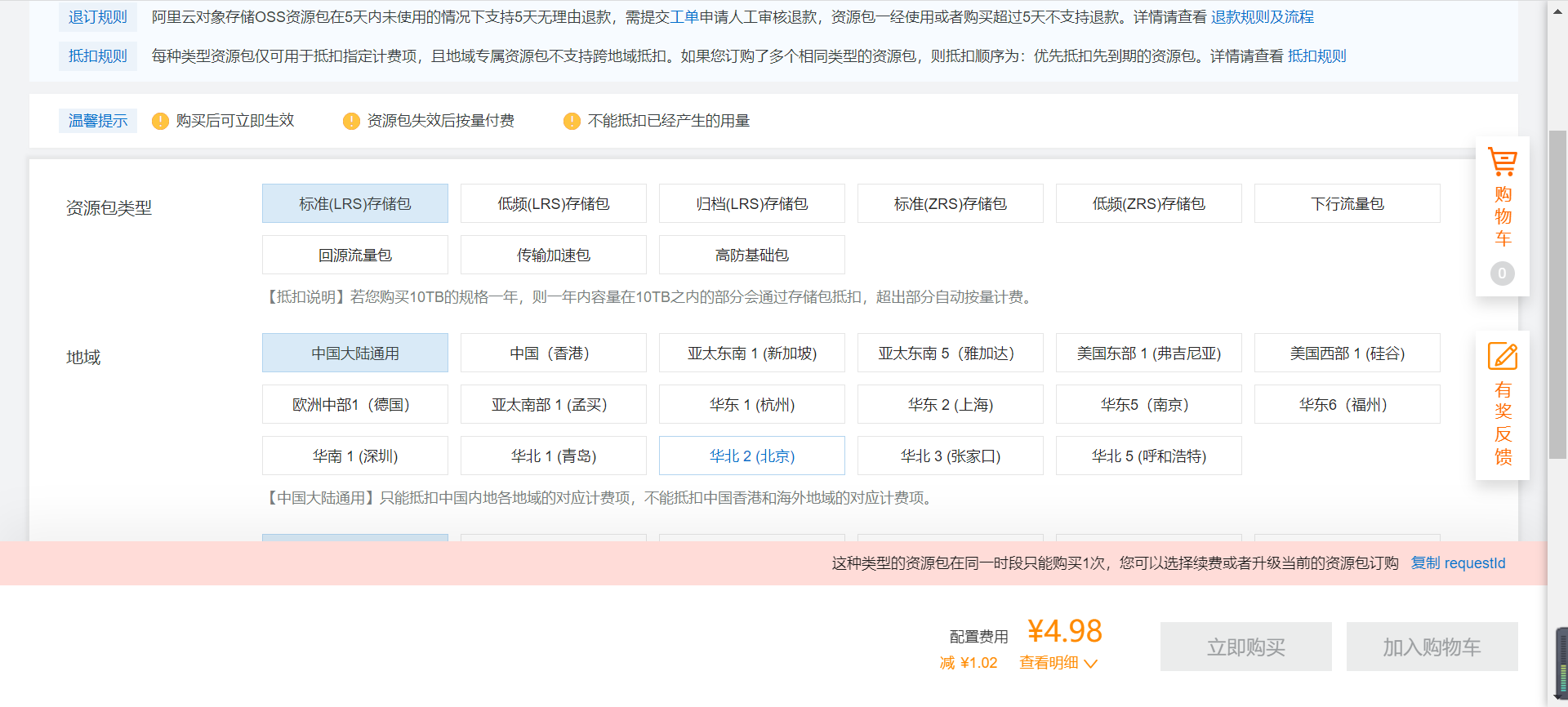
到此为止,阿里云OSS我们就配置完成了。
2. Typora 下载 pig-go-core
- 确保 typotra 的版本在0.9.86以上,大家现在应该都在使用付费的了吧?
- 点最上面的文件,选择偏好设置。
- 点击图像,进行相关设置同时下载pig-go-core
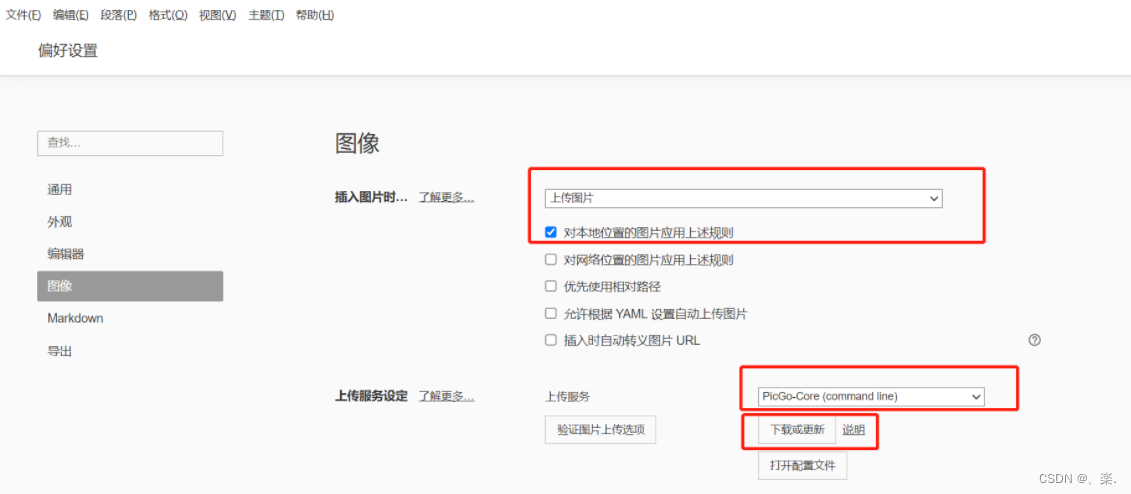
3. Typora 使用 OSS 作为图床
- 自行在桌面新建一个txt文件,将以下内容复制进去。
{
"picBed": {
"uploader": "aliyun",
"aliyun": {
"accessKeyId": "",
"accessKeySecret": "",
"bucket": "", // 存储空间名
"area": "", // 存储区域代号
"path": "img/", // 自定义存储路径
"customUrl": "", // 自定义域名,注意要加 http://或者 https://
"options": "" // 针对图片的一些后缀处理参数 PicGo 2.2.0+ PicGo-Core 1.4.0+
}
},
"picgoPlugins": {}
}
- 鼠标悬浮在阿里云右上角头像上,选择AccssKey管理。
- 创建 AccssKey ,同时将相关信息复制到 txt 中。
- 点击bucket 列表,使用自己创建的bucket信息填充剩余的txt。
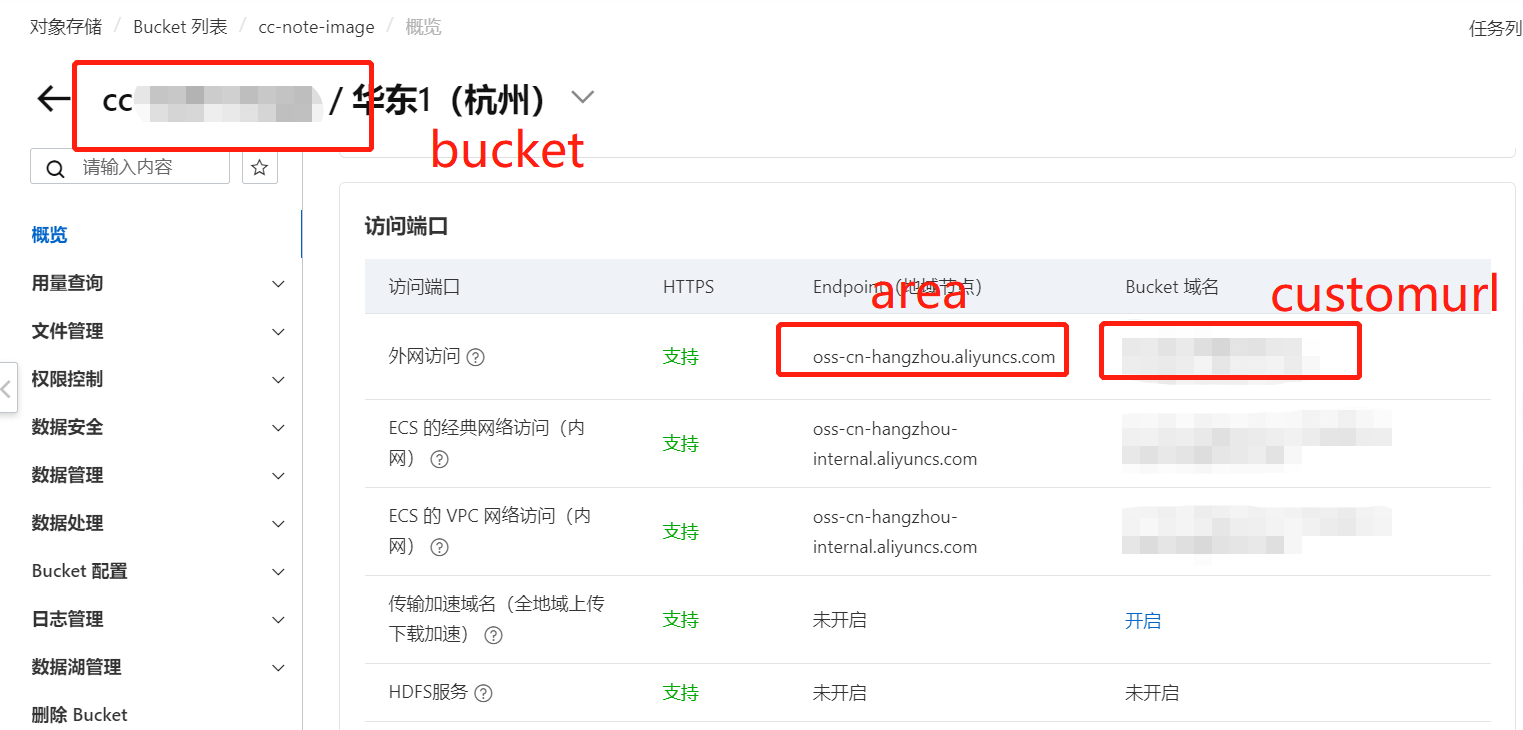
自定义域名记得添加 http://或者 https:// ,其余保持不变即可。
- 回到 Typora ,至偏好设置中的图像界面打开配置文件。
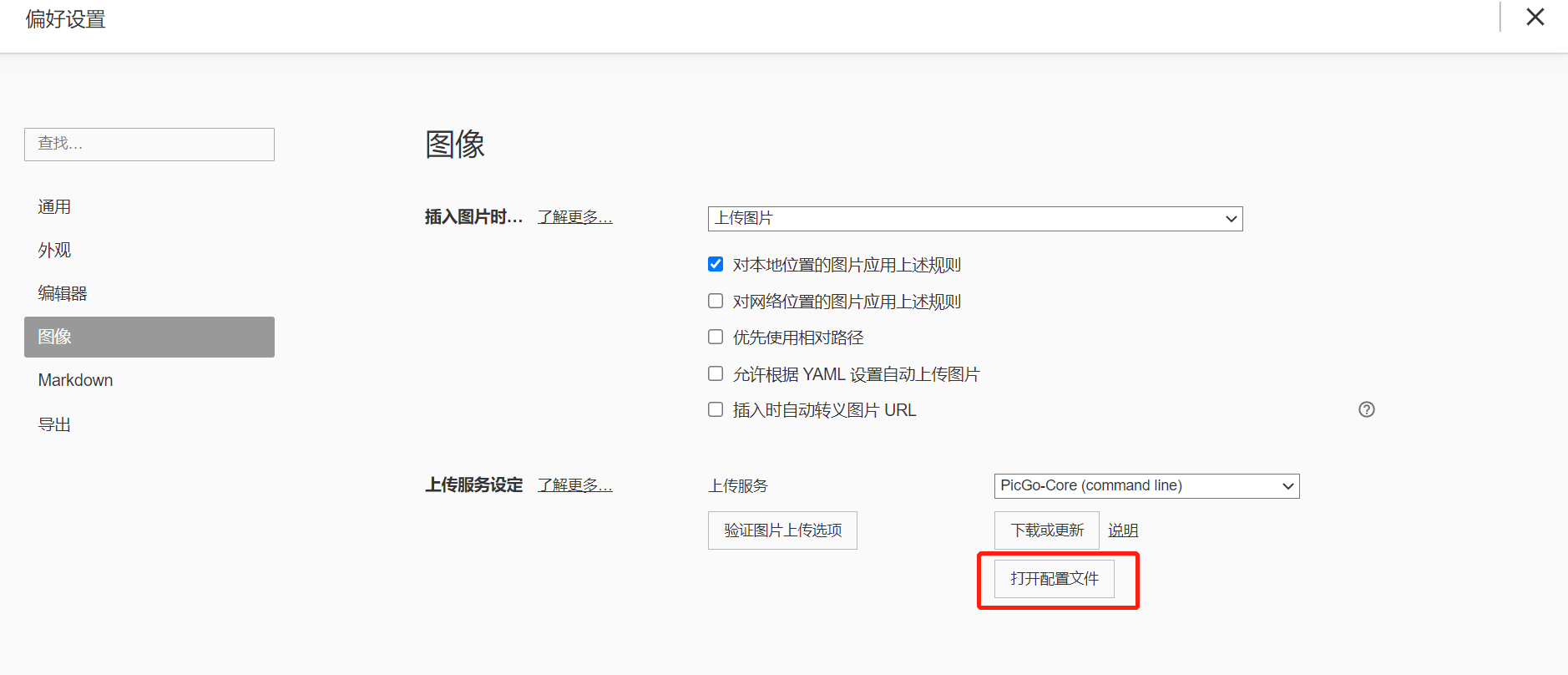
- 将之前的txt文本的信息复制到配置中保存即可。
- 配置到这里就完成了,这个时候点击验证图片上传选项,如果见到如下界面即代表你配置成功了。